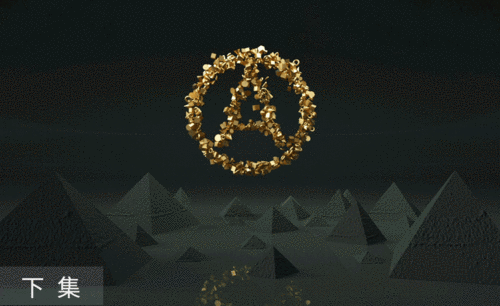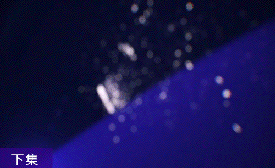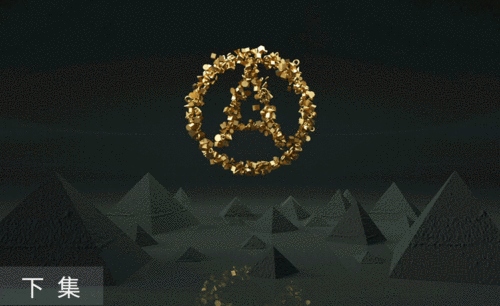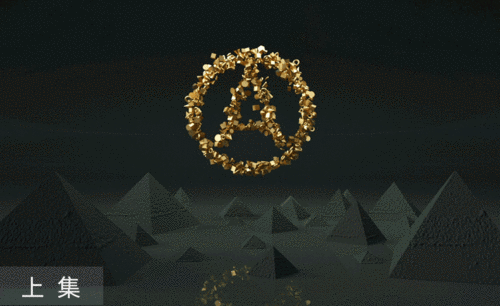怎样用C4D加AE制作破碎动画(下)
发布时间:暂无
1.【打开】C4D软件,【打开】文件,点击【Octane 设置】,调整【核心】面板参数,点击【渲染】,具体如图示。
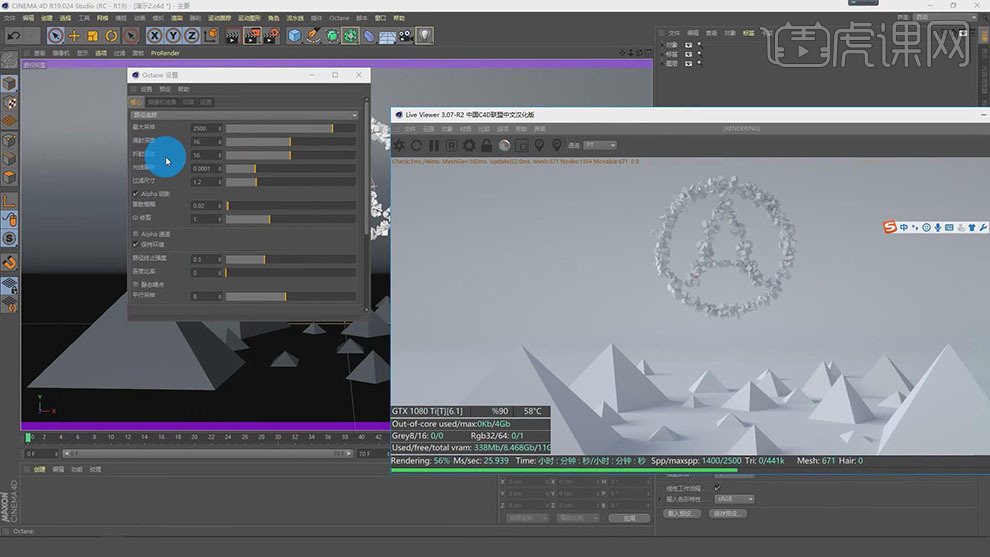
2.点击【Octane】-【Octane 实时查看窗口】,拖动【窗口】到左侧。再次【右键】自定义画板,输入【名称】,拖动名称到界面板上,具体如图示。
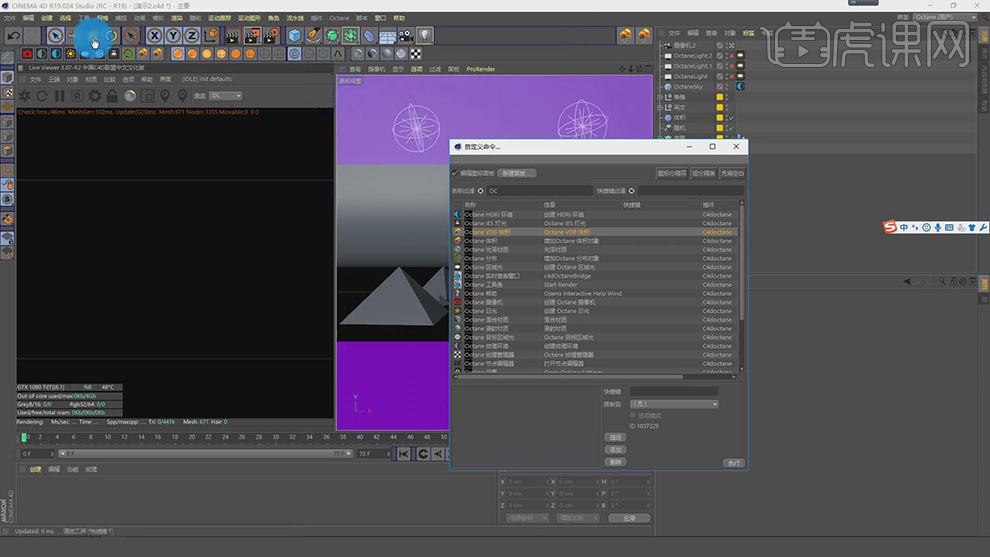
3.点击【窗口】-【自定义布局】-【另存布局为】,输入【Octane】。调整【界面】0ctane(用户),具体如图示。
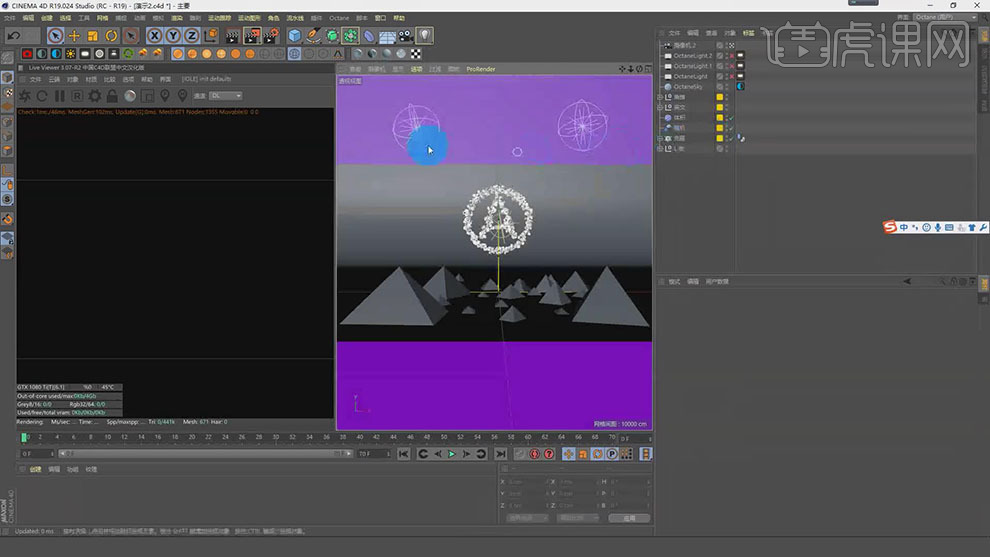
4.点击【OctaneCamera】,调整【常规镜头】参数,具体参数如图示。
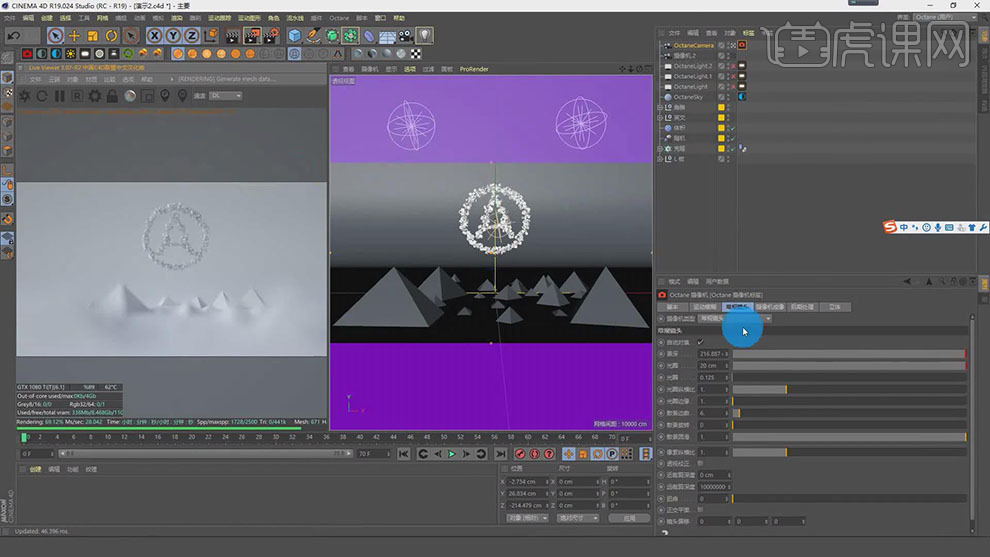
5.点击【Pick material】,点击【Octane 光泽材质】,双击【材质球】材质编辑器 ,调整【颜色】黄色,将其【材质球】拖动到【材质】上,具体如图示。
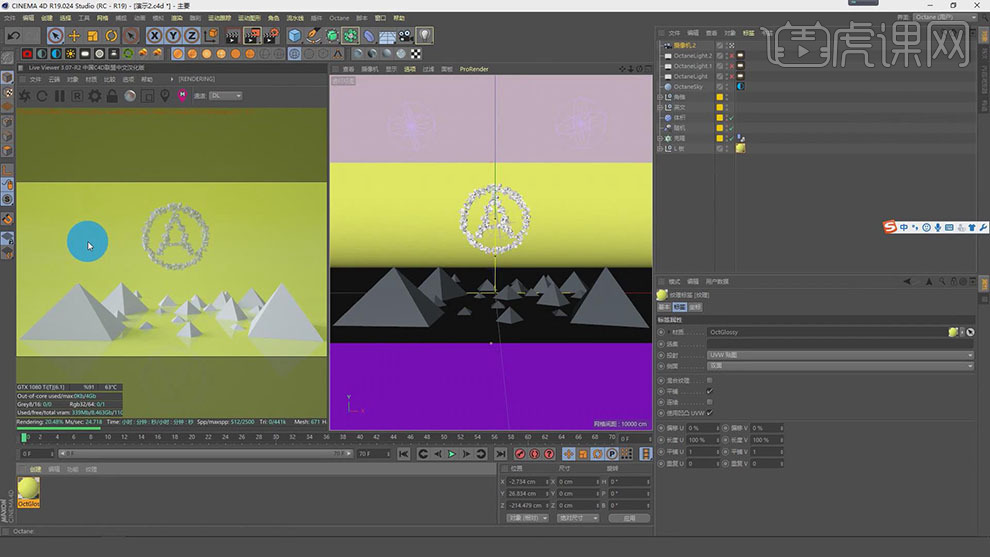
6.按【Ctrl+移动并复制】材质球,双击【材质球】材质编辑器,调整【颜色】,将【材质球】拖动到【材质】上,具体如图示。
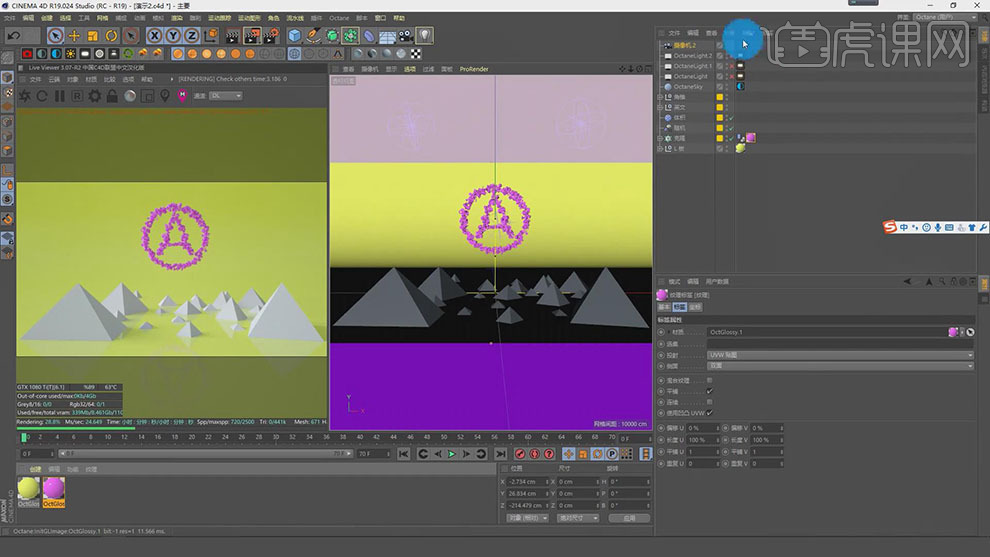
7.双击【材质球】材质编辑器,调整【颜色】H 0,S 0,V 12。将【材质球】拖动到背景上,【漫射】黑色,调整【粗糙度】与【薄膜指数】参数,具体如图示。
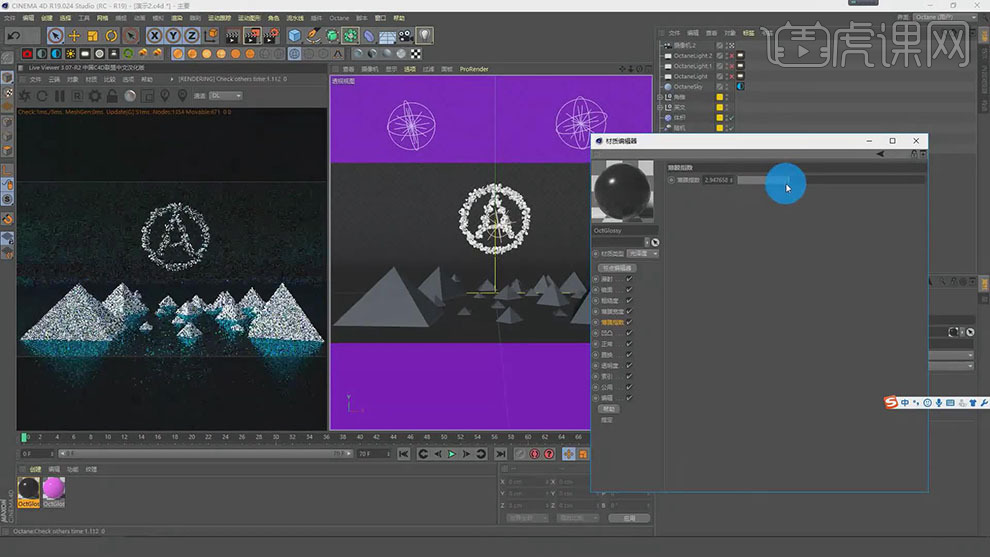
8.【凹凸】面板,点击【纹理】-【C4doctane】-【图像纹理】,选择【文件】,具体如图示。
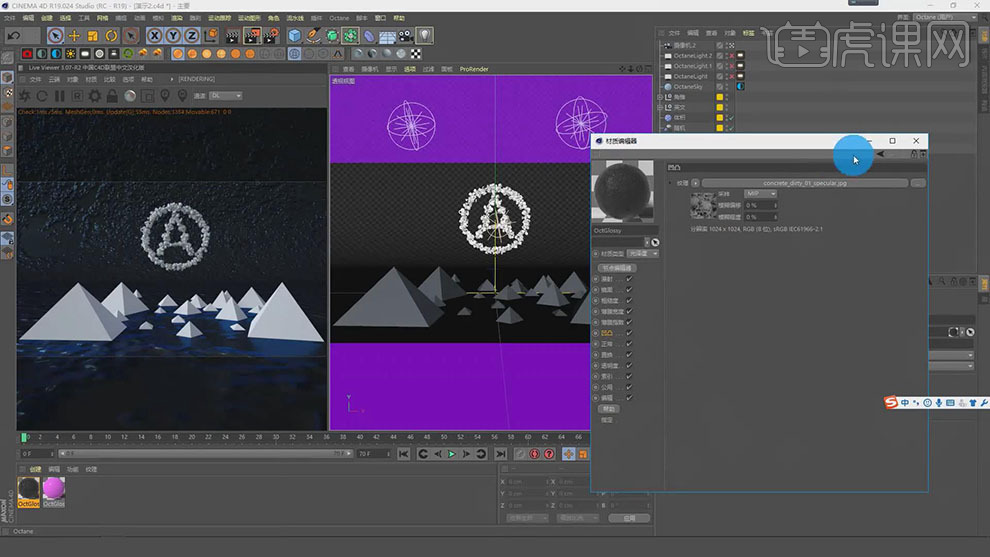
9.新建【材质球】,双击【材质球】材质编辑器,调整【颜色】深灰色,调整【材质类型】漫射,具体如图示。
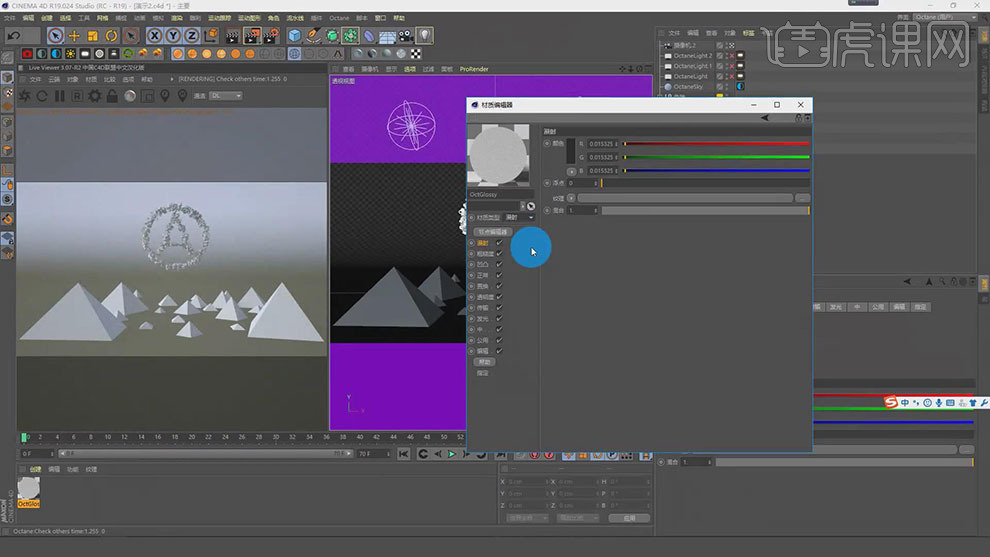
10.将【材质球】拖动到【背景】上,按【Ctrl+移动复制】材质球,【右键】-【加入到层】-【背景材质】,双击【材质球】材质编辑器,点击【凹凸】,点击【纹理】-【c4doctane】-【图像纹理】,选择【文件】,具体如图示。
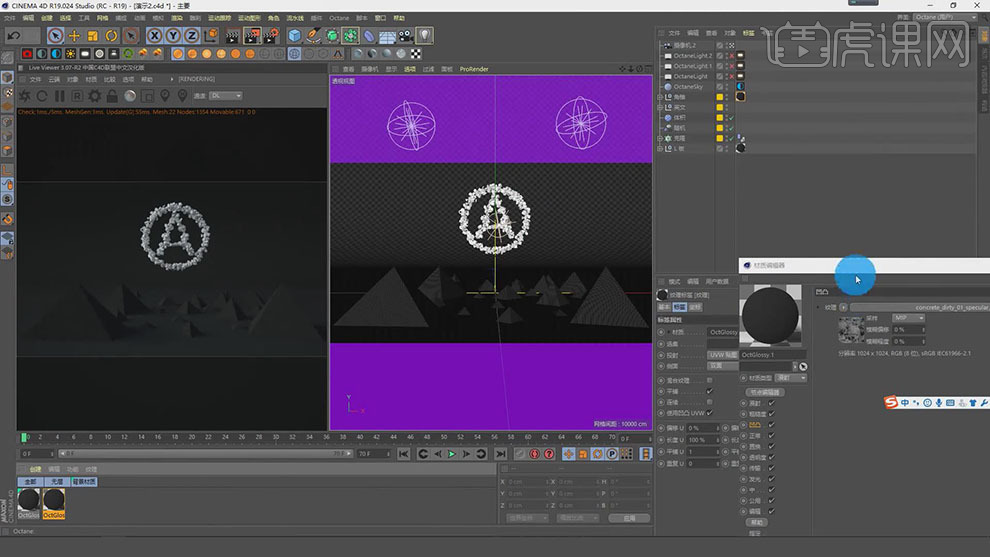
11.点击【Octane HDRI 环境】,点击【纹理】,选择【文件】。再次点击【Octane 区域光】,按【T】缩小调整,调整【投影】区域。【细节】面板,调整【参数】,具体如图示。
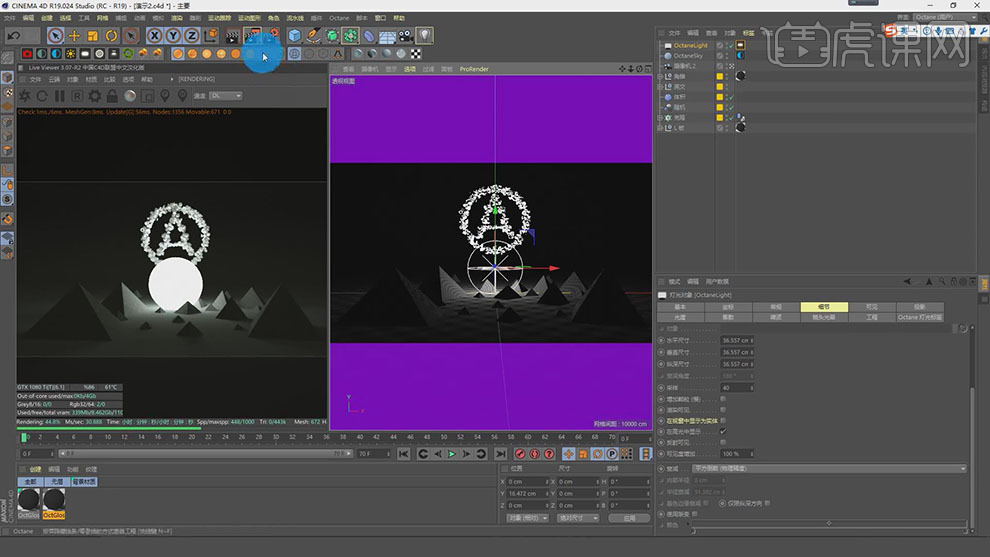
12.按【Ctrl+移动复制】灯光,调整【位置】与【大小】。【灯光设置】面板,调整【参数】,具体如图示。
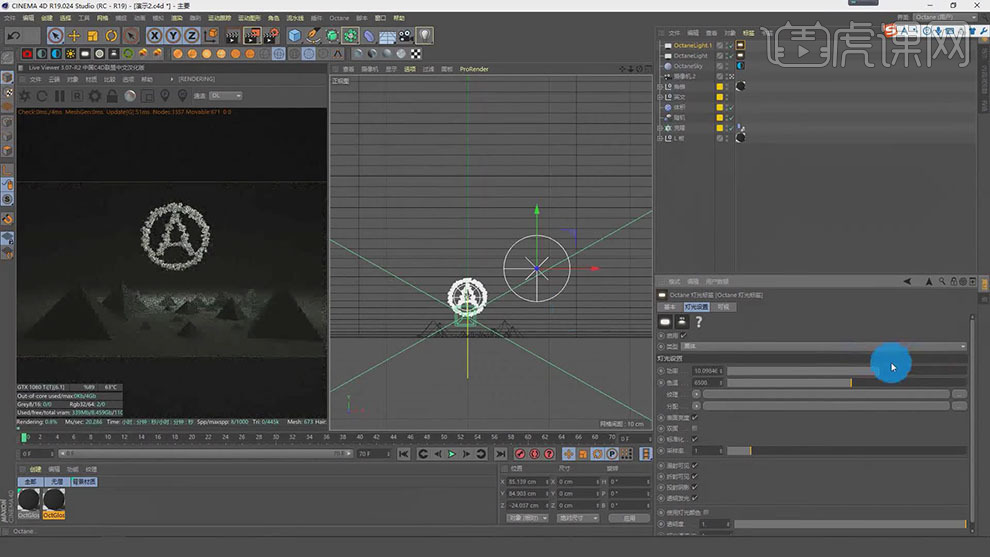
13.新建【Octane 漫射材质】,【右键】-【加入到层】-【整体材质】。调整【材质类型】光泽度,将【材质球】拖动到【克隆】上,取消勾选【漫射】。【索引】面板,调整【索引】1.92。勾选【地面】,调整【颜色】,具体如图示。
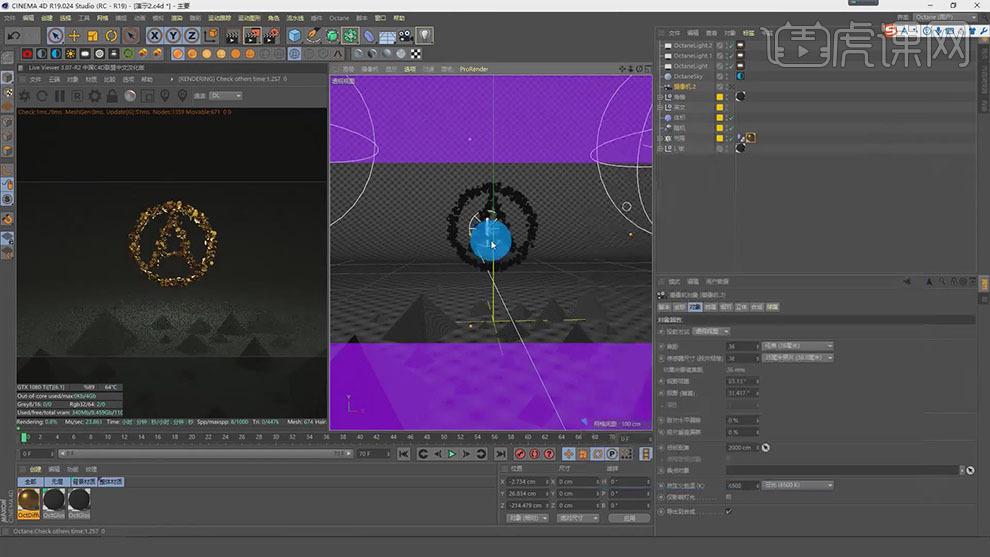
14.按【Ctrl+移动复制】灯光,调整【位置】与【大小】。双击【材质球】材质编辑器,【置换】面板,点击【置换】,点击【纹理】,选择【文件】,具体如图示。
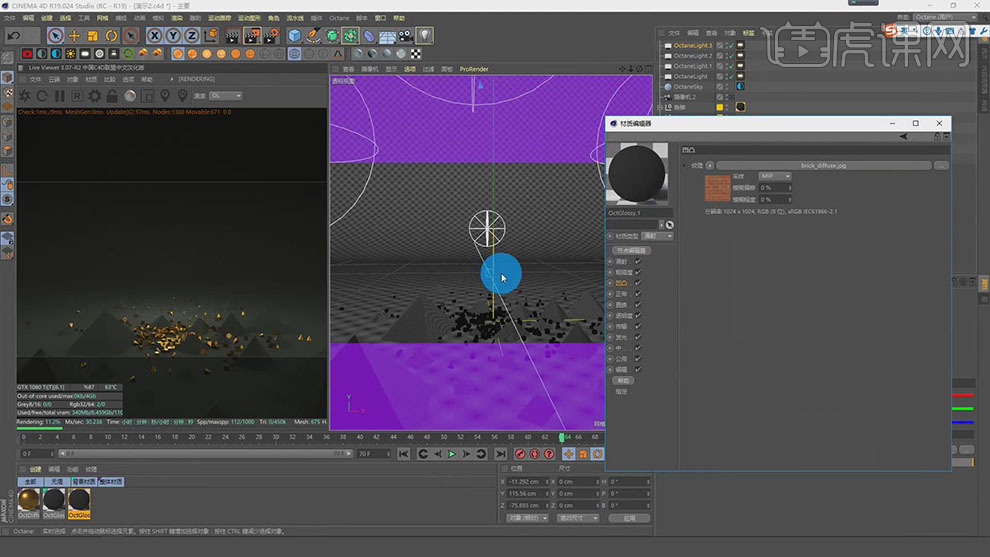
15.新建【平面】,新建【Octane 漫射材质】,将【材质球】拖动到【平面】上,双击【材质球】材质编辑器,调整【材质类型】光泽度,调整【颜色】,具体如图示。
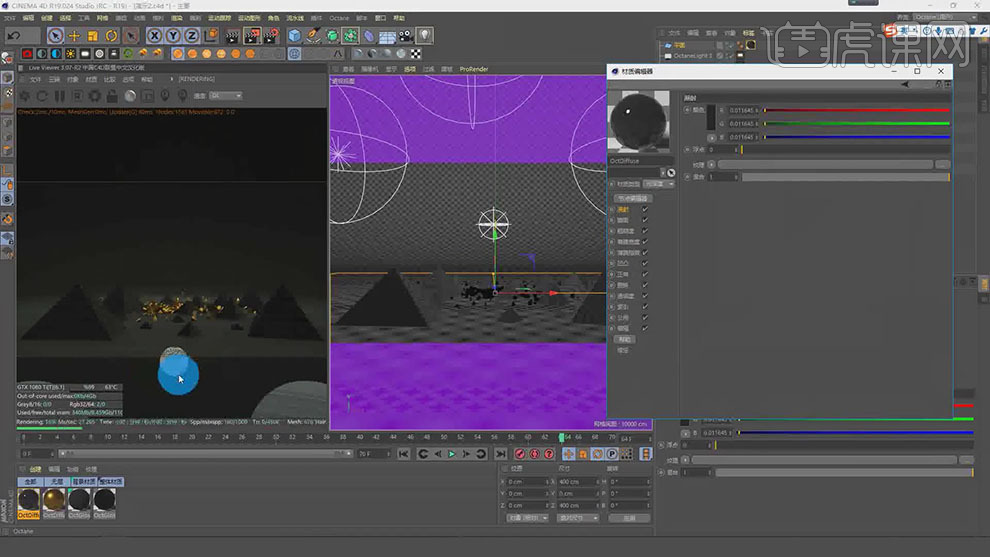
16.新建【Octane 摄像机】,【对象】面板,第一帧添加关键帧【焦距】16,结束时添加关键帧【焦距】56,具体如图示。
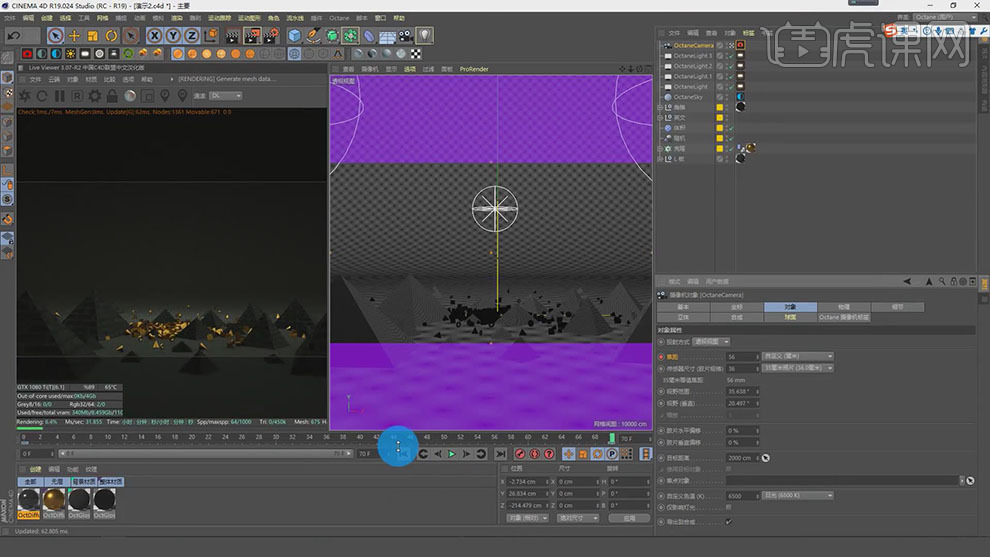
17.点击【渲染设置】,调整【渲染器】Octane Renderer,调整【输出】参数,设置【保存】路径位置,具体如图示。
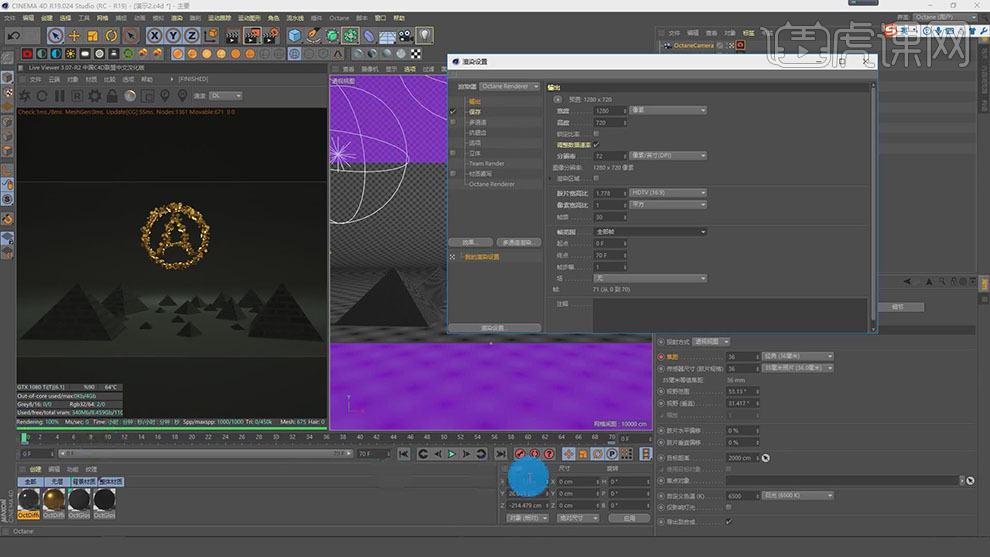
18.【右键】-【CINEMA 4D标签】-【合成】,调整【标签】参数,具体如图示。
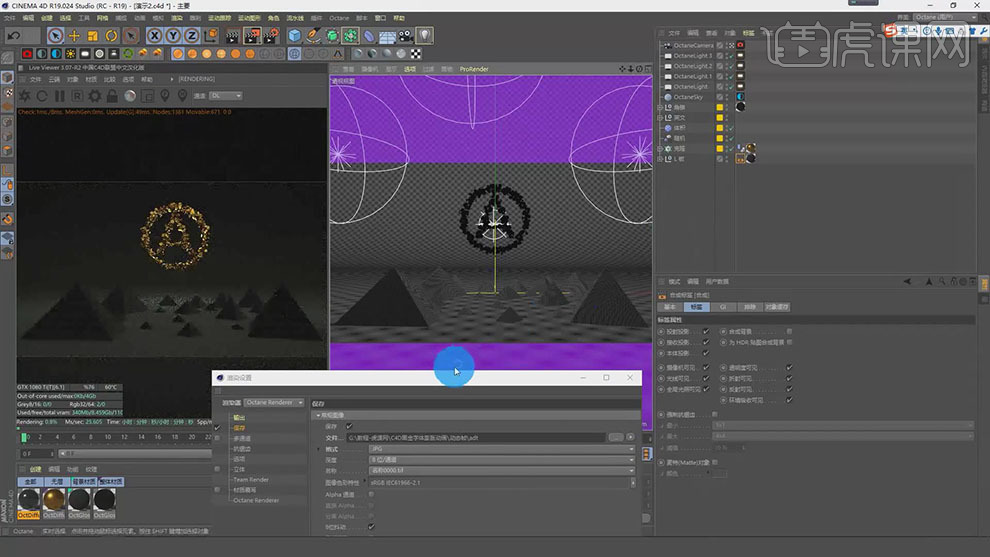
19.点击【Octane设置】,调整【最大采样】3000,调整【GI修剪】1,点击【渲染】,具体如图示。
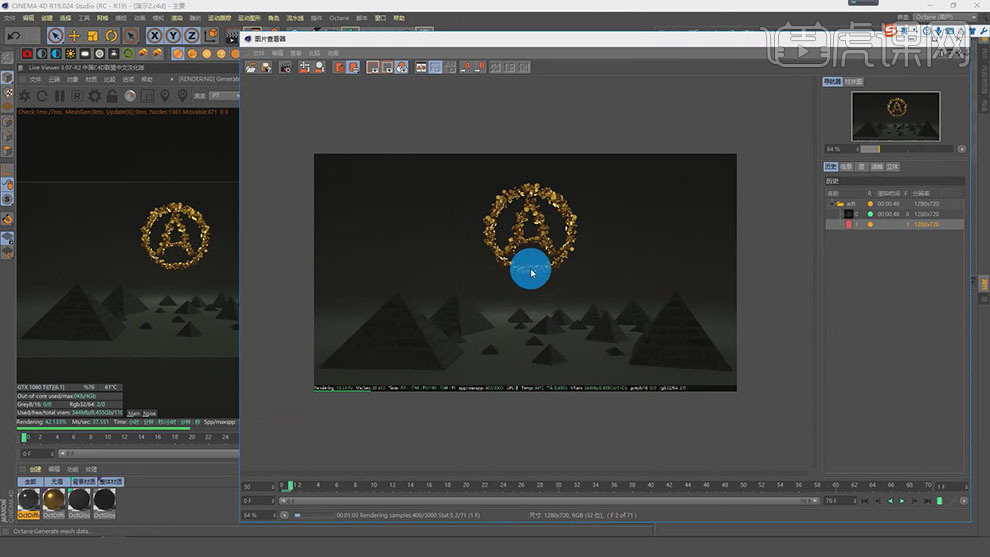
20.【打开】AE,新建【合成】,调整【宽度】1280,【高度】720。双击【空白处】,【导入】文件,将其拖动到【时间轴】上,点击【效果】-【颜色校正】-【色相/饱和度】,调整【参数】,具体如图示。
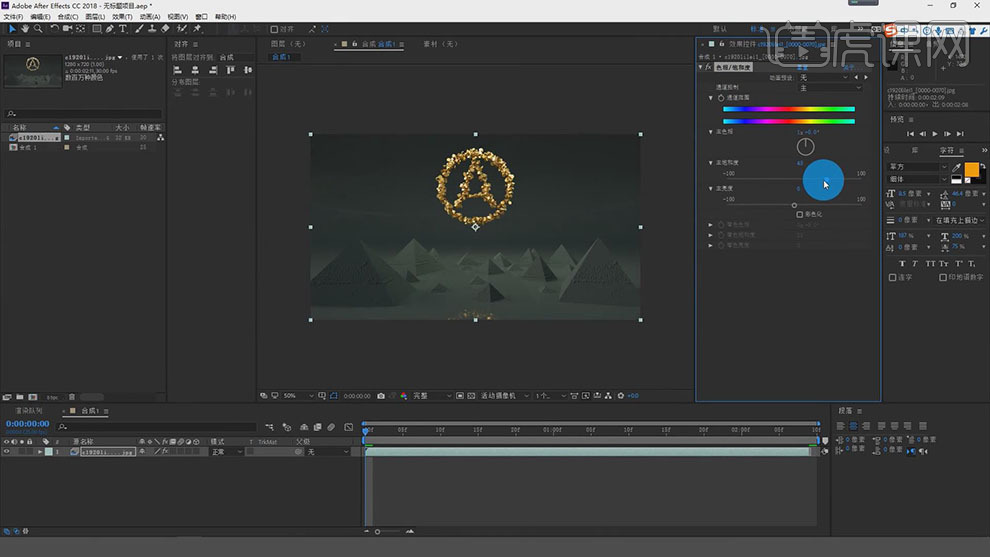
21.点击【效果】-【颜色校正】-【曲线】,调整【曲线】,具体如图示。
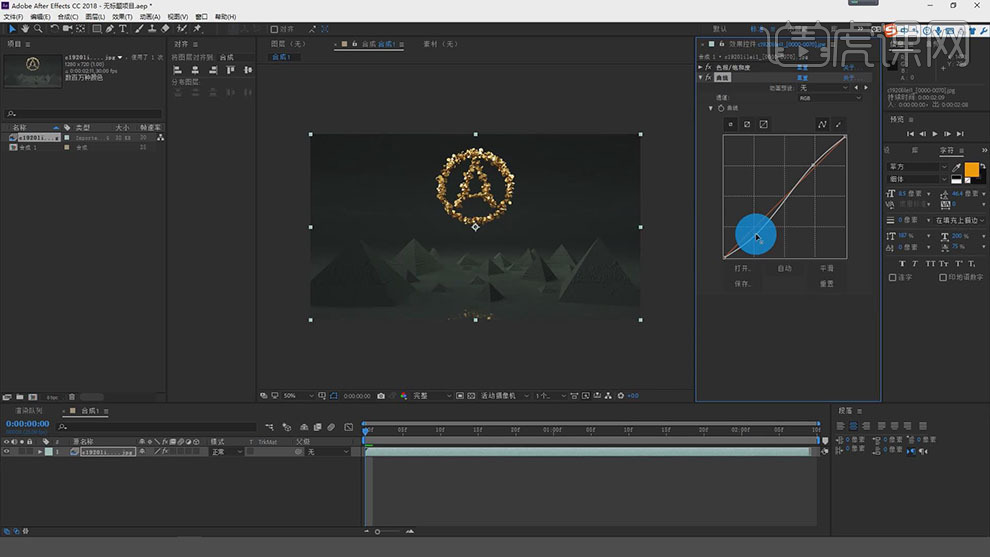
22.【文件】-【导入】-【音频文件】,将其拖动到【时间轴】上,第一帧添加关键帧【音频电平】-5,1,05帧时添加关键帧【音频电平】+2,结束时添加关键帧【音频电平】-5,具体如图示。
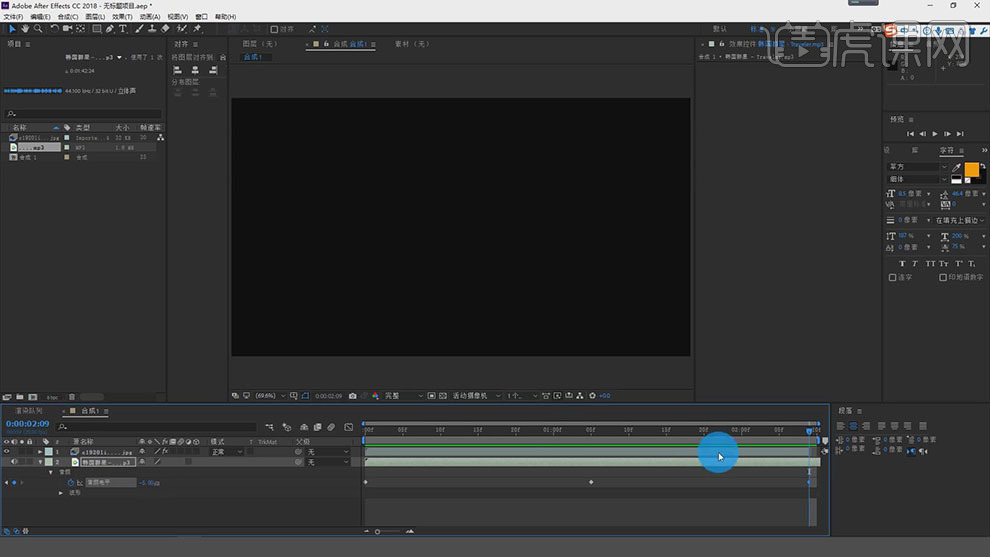
23.再次导入【音频素材】,拖动到【时间轴】上,第一帧添加关键帧【音频电平】-5,1,05帧时添加关键帧【音频电平】+2,结束时添加关键帧【音频电平】-5,具体如图示。
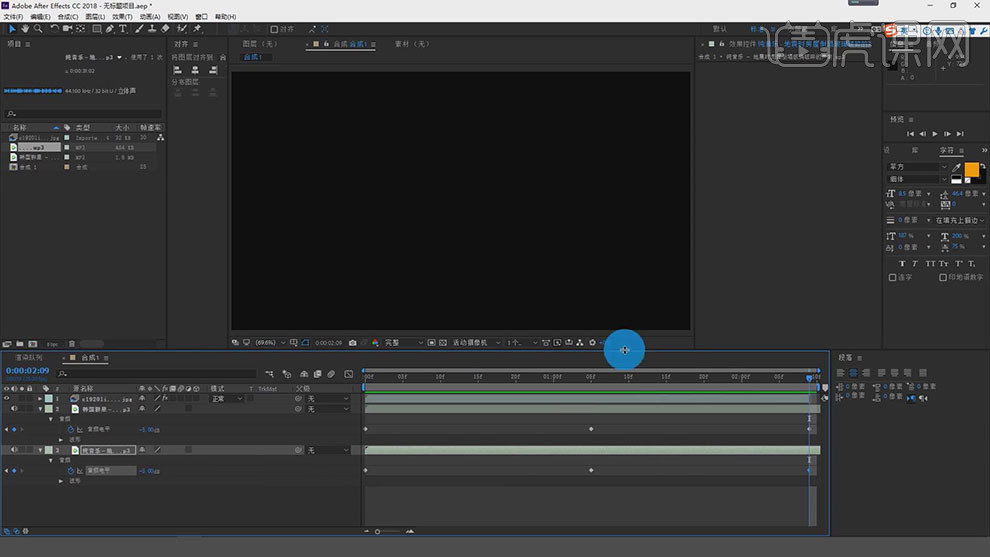
24.全选【图层】,按【Ctrl+Shift+C】预合成。选择【预合成】,点击【文件】-【导出】-【添加到渲染队列】,点击【无损】,调整【格式】QuickTime,点击【格式选项】Photo-JPEG,具体如图示。
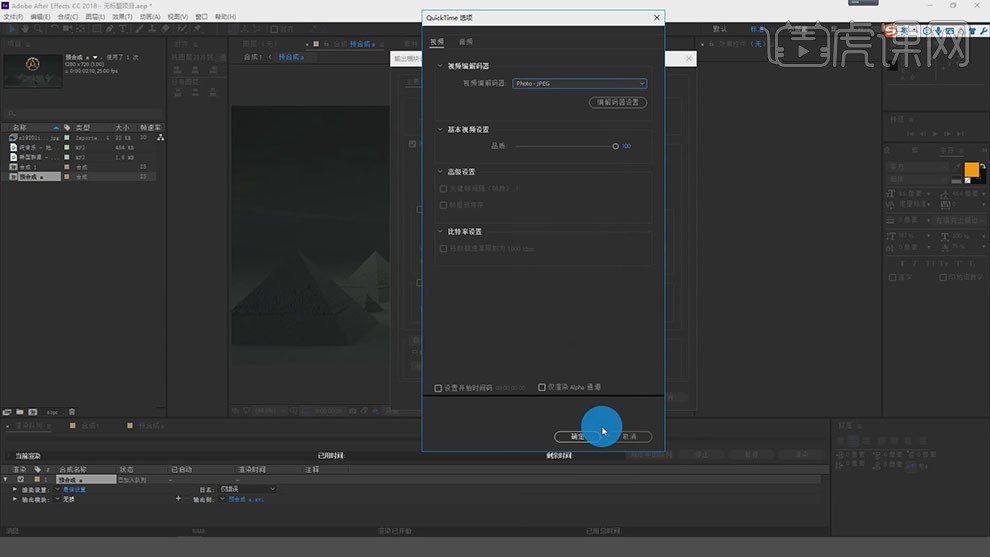
25.选择【输出位置】,调整【渲染】,具体如图示。
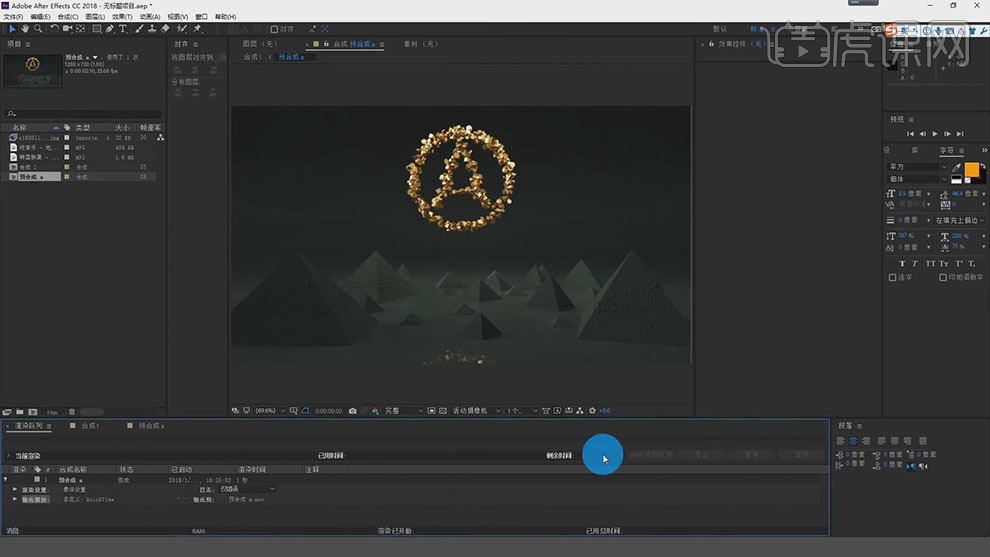
26.本课内容小结具体如图示。